مەزمۇن جەدۋىلى
Excel دىكى سانلىق مەلۇماتلارنى رەتلەش بىر قەدەر كۆپ ئۇچرايدىغان ۋەزىپە. Excel دا سانلىق مەلۇماتلارنى رەتلەش ۋە رەتلەشنىڭ كۆپ خىل ئۇسۇلى بار. سانلىق مەلۇماتلارغا تەرتىپلەش بۇيرۇقىنى قوللانغاندىن كېيىن ، سۈكۈتتىكى ھالەتتە ئۇلار ئەسلى ھالىتىگە قايتمايدۇ. بۇ دەرسلىكتە سىز Excel دا 3 خىل ئالاھىدە ئۇسۇل بىلەن رەتلەشنى ئەمەلدىن قالدۇرالايسىز.
مەشىق خىزمەت دەپتىرىنى چۈشۈرۈڭ
Excel ھۆججىتىنى تۆۋەندىكى ئۇلىنىشتىن چۈشۈرۈپ ، ئۇنىڭ بىلەن بىللە مەشىق قىلالايسىز. 1> تەرتىپنى ئەمەلدىن قالدۇرۇش. Xlsx>
Excel دىكى سانلىق مەلۇماتلىرىڭىزنى رەتلەشنىڭ بىر تېز ئۇسۇلى DATA بەتكۈچىدىن تەرتىپلەش بۇيرۇقىنى ئىشلىتىش.
ئەگەر شۇنداق قىلغان بولسىڭىز ھەمدە رەتلەشنى بىكار قىلماقچى بولسىڭىز ئاندىن ،
data سانلىق مەلۇماتلىرىڭىزنى رەتلەپ بولغاندىن كېيىنلا CTRL + Z نى بېسىڭ.
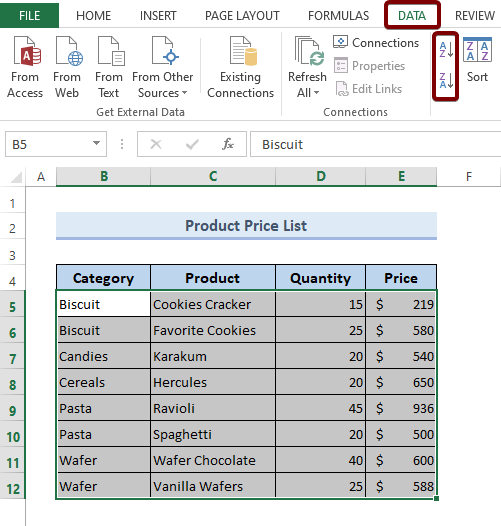
تېخىمۇ كۆپ ئوقۇڭ: Excel دا قانداق ئەمەلدىن قالدۇرۇش ۋە قايتا چۈشۈرۈش (2 ماس كېلىدىغان ئۇسۇل)
2. Excel دىكى تەرتىپنى ئەمەلدىن قالدۇرۇش ئۈچۈن ئېنىق بۇيرۇقنى ئىشلىتىڭ
Excel دىكى سانلىق مەلۇماتلىرىڭىزنى رەتلەشتە سىز قوللانغان باشقا بىر ئۇسۇل شۇكى ،
data سانلىق مەلۇماتلىرىڭىزنى تاللىدىڭىز.
❷ ئاندىن تەرتىپلەش & amp; ئاستىدىكى DATA بەتكۈچىدىن سۈزگۈچ نى چېكىڭ. گۇرۇپپىنى سۈزۈڭ.
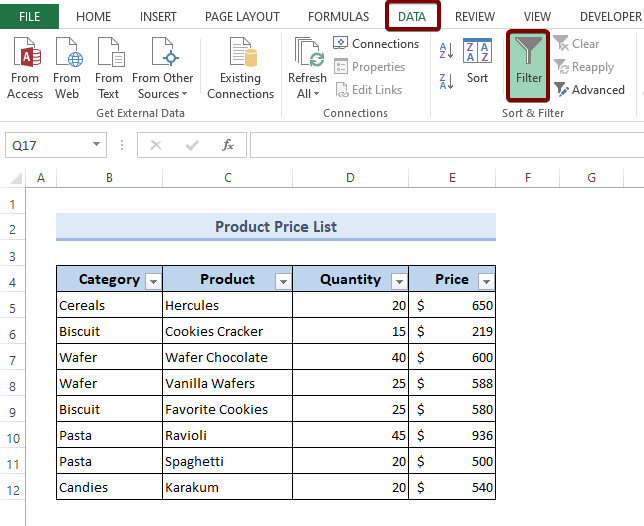 ❸ ئاندىن سىز تارتما سىنبەلگىسىنى چېكىسىز> A دىن Z
❸ ئاندىن سىز تارتما سىنبەلگىسىنى چېكىسىز> A دىن Z
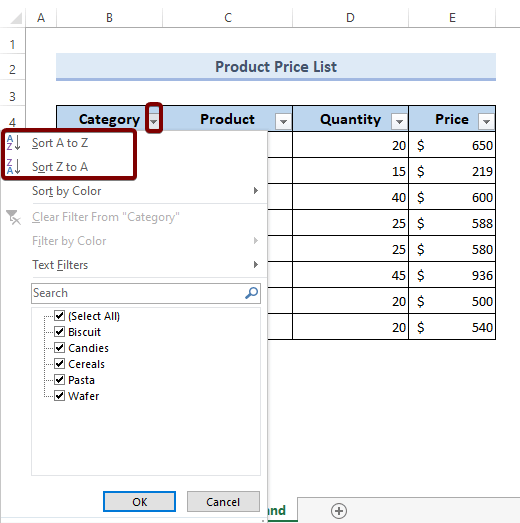
سىز Excel دىكى سانلىق مەلۇماتلىرىڭىزنى رەتلەش ئۈچۈن يۇقارقى ئۇسۇلنى قوللاندىڭىز ، ئاندىن تۆۋەندىكى ئۇسۇلنى ئىشلىتىپ رەتلەشنى بىكار قىلىسىز.
first ئالدى بىلەن DATA بەتكۈچىگە كىرىڭ.
6 تەرتىپلەش & amp; گۇرۇپپىنى سۈزۈڭ ، تازىلاش بۇيرۇقىنى تاپالايسىز. ئۇنى باسسىڭىزلا بولىدۇ. تەھرىرلەش & gt; تەرتىپلەش & amp; سۈزگۈچ & gt; تازىلاش
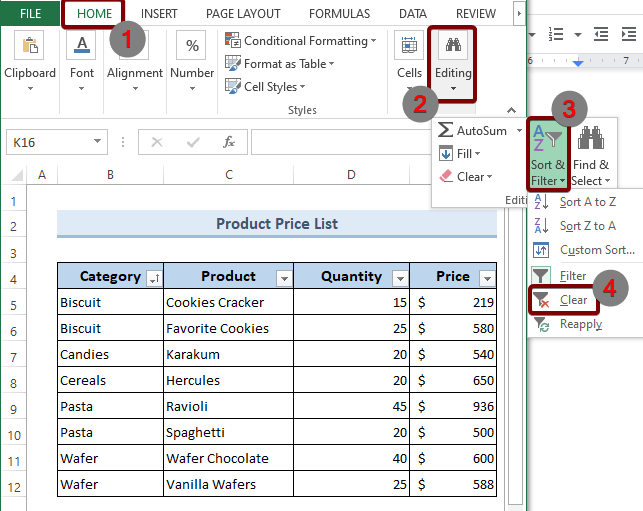
تېخىمۇ كۆپ ئوقۇڭ: فورمۇلا ئارقىلىق Excel دىكى سانلىق مەلۇماتلارنى قانداق رەتلەش
مۇشۇنىڭغا ئوخشاش ئوقۇشلار
- Excel دا ئېلىپبە تەرتىپى بويىچە رەتلەڭ ۋە قۇرلارنى بىللە ساقلاڭ
- Excel دا تېجەشنى قانداق ئەمەلدىن قالدۇرۇش (4 تېز ئۇسۇل)
- [ھەل قىلىندى!] Excel Sort ئىشلىمەيدۇ (2 ھەل قىلىش چارىسى) 7>
- Excel دا تەرتىپلەش كۇنۇپكىسىنى قانداق قوشۇش (7 خىل ئۇسۇل)
3. تەرتىپلەش ۋە ئەمەلدىن قالدۇرۇش سانلىق مەلۇماتلىرىنى Excel
ئەگەر بۇ ماقالىنىڭ ئىككىنچى ئۇسۇلىنى Excel دا رەتلەشنى ئەمەلدىن قالدۇرسىڭىز ، ئۇ سانلىق مەلۇماتنى ئەسلى ھالىتىگە قايتۇرمايدۇ.
قانداقلا بولمىسۇن ، بۇ ئۇسۇلنى قوللانسىڭىز بولىدۇ.
سانلىق مەلۇماتلارنى ئەمەلدىن قالدۇرۇش ، رەتلەش ۋە ئەسلىگە كەلتۈرۈش ئۈچۈن ، قوشۇمچە ئىز قوغلاش ئىستونىغا ئېھتىياجلىق بولىسىز.
بۇ قوشۇمچە ئىستون يەككە قۇرلارنىڭ رەت نومۇرىنى خاتىرىلەيدۇ. شۇڭا تەرتىپنى ئەمەلدىن قالدۇرغاندىن كېيىن ، ئەگەر ئىز قوغلاش ئىستونىنى رەتلىسەك ، سانلىق مەلۇماتلىرىمىز ئەسلىدىكى ھالىتىگە قايتىدۇ.
قانداقلا بولمىسۇن ،تۆۋەندىكى باسقۇچلارغا ئەگىشىڭ ،
data سانلىق مەلۇمات جەدۋىلىگە سانلىق مەلۇمات جەدۋىلىگە قۇرلارنىڭ رەت نومۇرىنى ساقلايدىغان قوشۇمچە ئىستون قوشۇڭ.
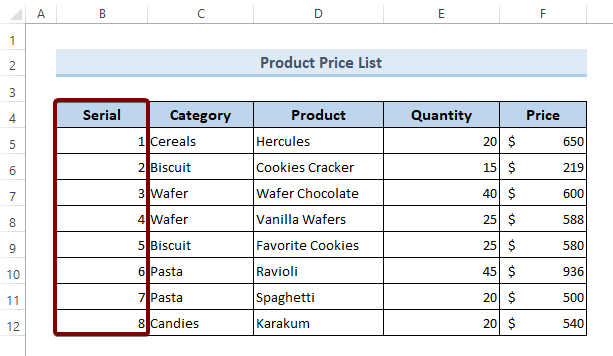 ❷ ھازىر DATA بەتكۈچى. ئاندىن تەرتىپلەش & amp; دىن FILTER نى تاللاڭ. گۇرۇپپىنى سۈزۈڭ. 6> Z نى A گە تىزىپ ، OK كۇنۇپكىسىنى بېسىپ سانلىق مەلۇماتلىرىڭىزنى رەتلەڭ.
❷ ھازىر DATA بەتكۈچى. ئاندىن تەرتىپلەش & amp; دىن FILTER نى تاللاڭ. گۇرۇپپىنى سۈزۈڭ. 6> Z نى A گە تىزىپ ، OK كۇنۇپكىسىنى بېسىپ سانلىق مەلۇماتلىرىڭىزنى رەتلەڭ.
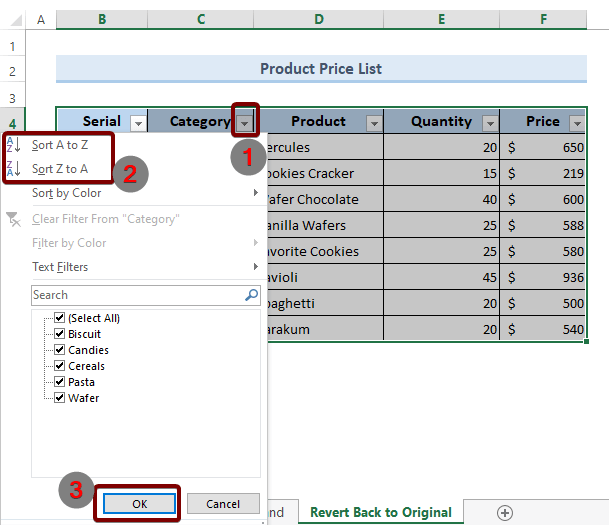
ھازىر سانلىق مەلۇماتلارنىڭ رەتلەنگەنلىكىنى كۆرىسىز. ھەمدە قۇرلارنىڭ رەت نومۇرى قالايمىقانلىشىپ كەتتى. تەرتىپلەش & amp; سۈزگۈچ گۇرۇپپىسىنى تاللاڭ ، رەتلەش ئۈچۈن تازىلاش نى تاللاڭ.
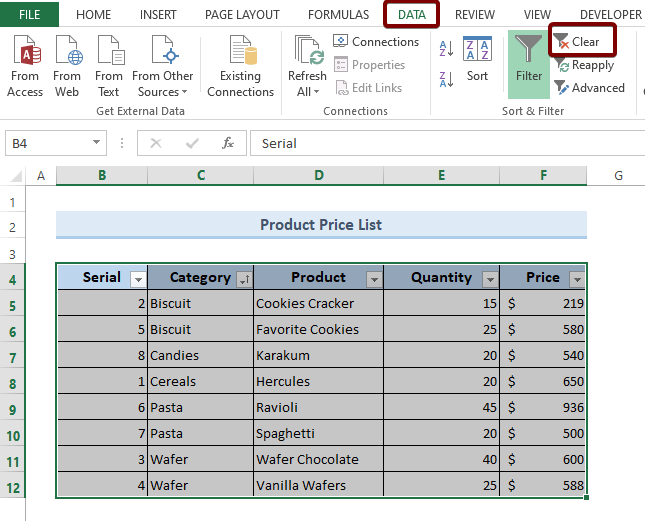 شۇڭا مۇۋەپپەقىيەتلىك رەتلەشنى بىكار قىلدىڭىز. ئەمما سانلىق مەلۇماتلىرىڭىزغا قارىسىڭىز ، ئۇلارنىڭ ئەسلى ھالىتىگە قايتمىغانلىقىنى كۆرەلەيسىز.
شۇڭا مۇۋەپپەقىيەتلىك رەتلەشنى بىكار قىلدىڭىز. ئەمما سانلىق مەلۇماتلىرىڭىزغا قارىسىڭىز ، ئۇلارنىڭ ئەسلى ھالىتىگە قايتمىغانلىقىنى كۆرەلەيسىز.
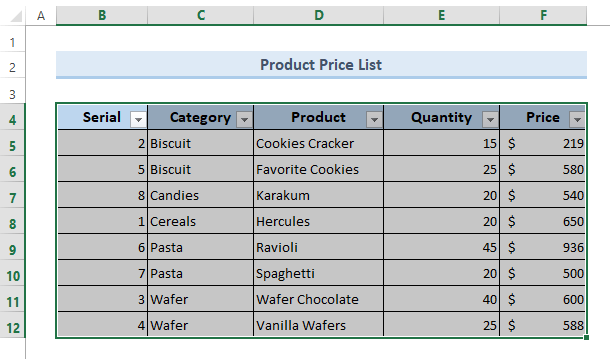
data سانلىق مەلۇماتلىرىڭىزنى ئەسلى ھالىتىگە قايتۇرۇش ئۈچۈن ، چېكىڭ ئىز قوغلاش ئىستونىنىڭ ئېسىلما سىنبەلگىسىدە ئەڭ كىچىكنى ئەڭ چوڭ نى تاللاڭ ۋە ماقۇل كۇنۇپكىسىنى بېسىڭ.
بۇ ئىز قوغلىغۇچنىڭ رەت نومۇرىنى قايتىدىن رەتلەيدۇ. ستون. ھەمدە سانلىق مەلۇماتلىرىڭىزنىڭ ئەسلى ھالىتىگە قايتقانلىقىنى كۆرەلەيسىز.
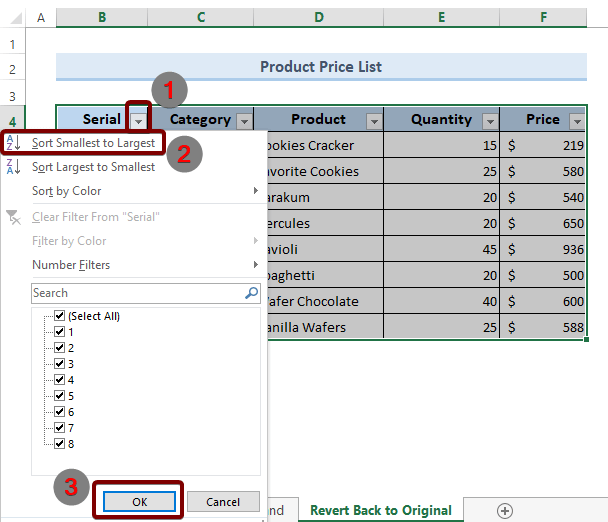
سۈزگۈچنى ئۆچۈرۈپ ، سانلىق مەلۇماتنى ئەسلى ھالىتىگە قايتۇرۇڭ
سانلىق مەلۇماتلىرىڭىزدىن سۈزگۈچ بۇيرۇقىنى ئۆچۈرۈپ ، ئاندىن سانلىق مەلۇماتلىرىڭىزنى ئەسلى ھالىتىگە قايتۇرۇڭ ، ئاندىن
< DATA بەتكۈچىگە كىرىپ چېكىڭ. سۈزگۈچ .
بۇ سانلىق مەلۇماتلىرىڭىزدىكى سۈزگۈچ بۇيرۇقىنى ئۆچۈرۈۋېتىدۇ.
DATA بەتكۈچى. تەرتىپلەش & amp; گۇرۇپپىنى سۈزۈڭ ، A دىن Z سىنبەلگىسىنى چېكىڭ. تۆۋەندىكى رەسىم:
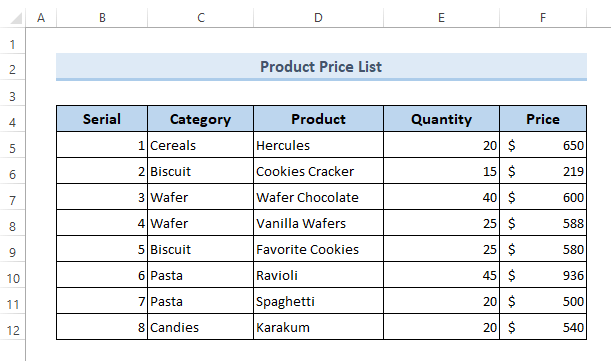
تېخىمۇ كۆپ ئوقۇڭ: Excel
ئەستە تۇتۇشقا تېگىشلىك ئىشلار
- ئىككىنچى خىل ئۇسۇل سانلىق مەلۇماتنى ئەسلى ھالىتىگە قايتۇرمايدۇ.
- بىرىنچى ئۇسۇل تەرتىپلەش بۇيرۇقىنى قوللانغاندىن كېيىنلا ئىشلەيدۇ.
- ئەگەر سىز سانلىق مەلۇماتلىرىڭىزنى ئەسلى ھالىتىگە قايتۇرماقچى ، ئۈچىنچى خىل ئۇسۇلنى ئىشلىتىڭ. بۇ ماقالە بىلەن بىللە قوشۇمچە قىلىنغان خىزمەت دەپتىرىنى چۈشۈرۈپ ، ئۇنىڭ بىلەن بارلىق ئۇسۇللارنى قوللىنىشىڭىز تەۋسىيە قىلىنىدۇ. ئىككىلەنمەستىن تۆۋەندىكى باھا بۆلۈمىدە سوئال سوراڭ. مۇناسىۋەتلىك سوئاللارنىڭ ھەممىسىگە جاۋاب بېرىشكە تىرىشىمىز. تېخىمۇ كۆپ ئىزدىنىش ئۈچۈن تور بېتىمىزنى ئالاھىدە زىيارەت قىلىڭ.

